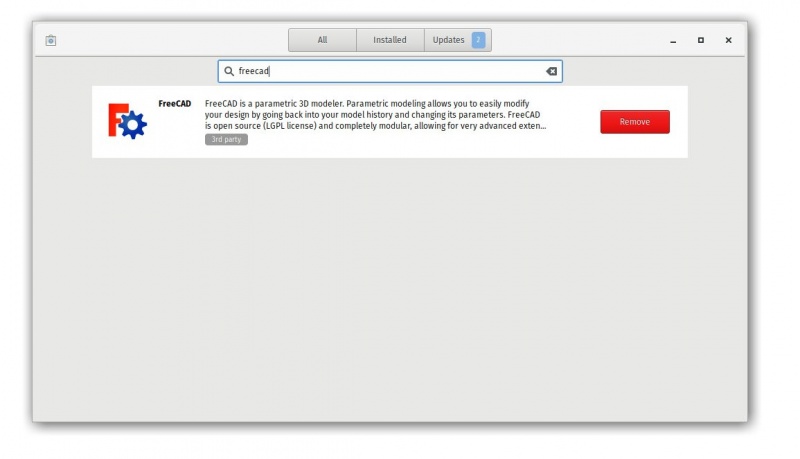User:Renatorivo: Difference between revisions
Renatorivo (talk | contribs) mNo edit summary |
Renatorivo (talk | contribs) No edit summary |
||
| Line 1: | Line 1: | ||
=MANUALE DI FreeCAD= |
|||
Per Mario |
|||
{{:Manual:Introduction/it}} |
|||
{{:Manual:What_is_FreeCAD/it}} |
|||
OS: Windows 7 |
|||
{{:Manual:Installing/it}} |
|||
Word size: 64-bit |
|||
Version: 0.14.3700 (Git) |
|||
Branch: releases/FreeCAD-0-14 |
|||
Hash: 32f5aae0a64333ec8d5d160dbc46e690510c8fe1 |
|||
Python version: 2.7.6 |
|||
Qt version: 4.8.5 |
|||
Coin version: 4.0.0a |
|||
SoQt version: 1.6.0a |
|||
OCC version: 6.6.0 |
|||
[[File:Orizzontale_014.png|Orizzontale 014]] |
|||
OS: Windows 7 |
|||
Word size of OS: 64-bit |
|||
Word size of FreeCAD: 64-bit |
|||
Version: 0.15.4666 (Git) |
|||
Branch: releases/FreeCAD-0-15 |
|||
Hash: be823acda289b9354226b3229d98ca0ac9352267 |
|||
Python version: 2.7.8 |
|||
Qt version: 4.8.6 |
|||
Coin version: 4.0.0a |
|||
OCC version: 6.8.0.oce-0.17 |
|||
[[Image:Orizzontale_015.png|Orizzontale 015]] |
|||
Revision as of 17:10, 30 November 2016
MANUALE DI FreeCAD
- Introduction
- Discovering FreeCAD
- Working with FreeCAD
- Python scripting
- The community

FreeCAD è una applicazione di modellazione parametrica 3D free e open-source. È fatto principalmente per modellare gli oggetti del mondo reale, che vanno dai piccoli componenti elettronici fino agli edifici e ai progetti di ingegneria civile, con particolare attenzione agli oggetti stampabili in 3D. FreeCAD può essere scaricato, usato, distribuito e modificato liberamente, il suo codice sorgente è aperto e pubblicato sotto la molto permissiva licenza LGPL. I dati prodotti con FreeCAD sono di completa proprietà dell'autore, e possono essere recuperati anche senza FreeCAD.
FreeCAD è anche fondamentalmente un progetto sociale, in quanto è sviluppato e mantenuto da una comunità di sviluppatori e di utenti uniti dalla passione per FreeCAD.
Questo manuale è un esperimento per prendere la strada diversa rispetto a quella del wiki della documentazione ufficiale di FreeCAD. Il wiki è scritto in modo collaborativo da decine di membri della comunità e, come la maggior parte dei wiki, contiene enormi quantità di informazioni, ma per i nuovi utenti è un po 'difficile da navigare. Ciò trasforma il wiki in una preziosa risorsa di riferimento, ma non è uno strumento molto pratico per imparare ad usare FreeCAD. Questo manuale è una guida attraverso le stesse informazioni disponibili sul wiki, però speriamo che i passaggi più graduali, basati su esempi, e lo stile più uniforme dovuto a un minor numero di autori, lo rendano più adatto per un primo contatto con FreeCAD, e che diventi un perfetto accompagnatore del wiki.
Questo manuale è stato scritto per la nuova versione stabile di FreeCAD, la versione 0.18 (inizio 2019).
Il contenuto di questo manuale è pubblicato sotto licenza Creative Commons 4.0, e può essere liberamente utilizzato, scaricato, copiato, e modificato. I file originali di questo manuale sono ospitati su questo wiki, e sull'account github originale usato per scrivere la prima versione di questo libro. Le versioni HTML, PDF, MOBI e EPUB, più facili da leggere, sono disponibili su also available here. È in preparazione una versione stampata.
- Introduction
- Discovering FreeCAD
- Working with FreeCAD
- Python scripting
- The community
FreeCAD è una applicazione di modellazione parametrica 3D open source, fatta soprattutto per la progettazione di oggetti della vita reale. La Modellazione parametrica è un determinato tipo di modellazione, in cui la forma degli oggetti 3D che si disegnano è controllata dai parametri. Ad esempio, la forma di un mattone può essere controllata da tre parametri: altezza, larghezza e lunghezza. In FreeCAD, come in altri modellatori parametrici, questi parametri sono parte dell'oggetto, e rimangono modificabili in qualsiasi momento, dopo che l'oggetto è stato creato. Alcuni oggetti possono avere come parametri altri oggetti, per esempio si può avere un oggetto che prende il nostro mattone come input, e che da esso crea una colonna. Si può pensare ad un oggetto parametrico come ad un piccolo programma che crea la geometria dai parametri.
FreeCAD non è progettato per un particolare tipo di lavoro, o per creare un determinato tipo di oggetto. Invece, permette una vasta gamma di usi, e permette agli utenti di produrre modelli di tutte le dimensioni e per ogni finalità, dai piccoli componenti elettronici fino ai pezzi stampabili in 3D, e poi fino agli edifici. Per ognuna di queste azioni sono disponibili specifici set di strumenti e diversi flussi di lavoro.
FreeCAD è anche multi-piattaforma (funziona esattamente allo stesso modo su piattaforme Windows, Mac OS e Linux), ed è open-source. Essendo open-source, FreeCAD beneficia dei contributi e degli sforzi di una vasta comunità di programmatori, appassionati e utenti di tutto il mondo. FreeCAD è essenzialmente un'applicazione costruita dalle persone che ne fanno uso, invece di essere fatta da una società che cerca di vendere un prodotto. E, naturalmente, significa anche che FreeCAD è free, non solo si può usare, ma si può anche distribuire, copiare, modificare, o addirittura vendere.
FreeCAD beneficia anche della grande esperienza accumulata nel mondo open-source. Al suo interno sono utilizzati diversi altri componenti del mondo open-source, così come FreeCAD stesso può essere utilizzato come componente in altre applicazioni. Possiede anche tutti i tipi di caratteristiche che sono diventate uno standard nel mondo open-source, quali, ad esempio, supportare un'ampia gamma di formati di file, essere altamente scriptabile, personalizzabile e modificabile. Il tutto è reso possibile tramite una comunità di utenti dinamica e appassionata.
Il sito ufficiale di FreeCAD è http://www.freecad.org
Approfondimenti:
- Introduction
- Discovering FreeCAD
- Working with FreeCAD
- Python scripting
- The community
FreeCAD usa la licenza LGPL, che permette di scaricare, installare, ridistribuire e utilizzare FreeCAD nel modo desiderato, a prescindere dal tipo di lavoro si farà con esso (commerciale o non commerciale). Non si è tenuti a rispettare nessuna clausola o restrizione, e i file prodotti sono di completa proprietà dell'autore. In realtà, l'unica cosa vietata dalla licenza è quella di affermare che avete programmato FreeCAD voi stessi!
FreeCAD funziona senza alcuna differenza su Windows, Mac OS e Linux. Tuttavia, i metodi per installarlo differiscono leggermente a seconda della piattaforma. Su Windows e Mac, la comunità di FreeCAD fornisce i pacchetti precompilati (installatori) pronti per il download, mentre su Linux, il codice sorgente è reso disponibile dai manutentori delle distribuzioni Linux, che sono quindi i responsabili dei pacchetti di FreeCAD per la loro specifica distribuzione. Di conseguenza, su Linux, di solito si può installare la giusta versione di FreeCAD dal gestore del software.
La pagina ufficiale per il download di FreeCAD per Windows e Mac OS è https://github.com/FreeCAD/FreeCAD/releases
Versioni di FreeCAD
I rilasci ufficiali di FreeCAD che si trovano sulla pagina di cui sopra e nel software manager della distribuzione sono delle versioni stabili. Tuttavia, lo sviluppo di FreeCAD è veloce! Quasi ogni giorno sono aggiunte delle nuove funzionalità e viene corretto qualche bug. Dato che a volte può passare molto tempo tra una versione stabile e la successiva, si può essere interessati a provare una versione più avanzata di FreeCAD. Queste versioni di sviluppo, o pre-release, vengono caricate periodicamente sulla pagina di download menzionata sopra, o, se si utilizza Ubuntu o Fedora, la comunità di FreeCAD mantiene anche un PPA (Personal Package Archives) e copr o 'daily builds' che viene regolarmente aggiornato con le modifiche più recenti.
Se si sta installando FreeCAD su una macchina virtuale, bisogna essere consapevoli che le sue prestazioni potrebbero essere basse, e in alcuni casi essere inutilizzabile, a causa del limitato supporto di OpenGL sulla maggior parte delle macchine virtuali.
Installazione in Windows
- Scaricare il pacchetto di installazione (.exe) corrispondente alla propria versione di Windows (32bit o 64bit) da download page. Gli installatori FreeCAD dovrebbero funzionare su qualsiasi versione di Windows a partire da Windows 7.
- Fare doppio clic sul programma di installazione scaricato.
- Accettare i termini della licenza LGPL, questo è uno dei pochi casi in cui si può veramente, fare clic in modo sicuro sul pulsante "Accetto" senza leggere il testo. Non ci sono clausole nascoste:
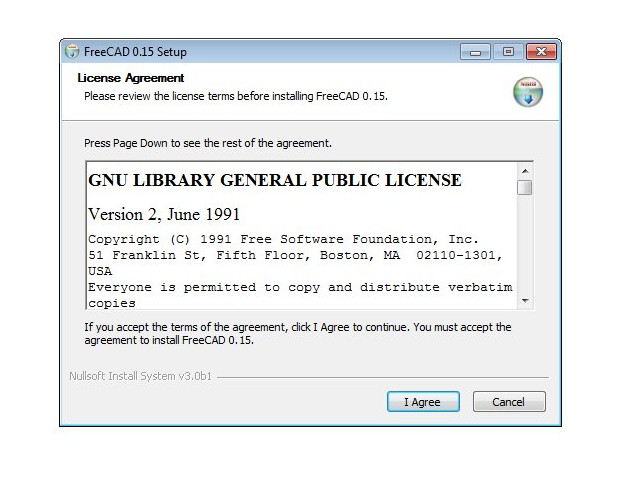
- È possibile lasciare il percorso predefinito, o cambiarlo a piacere:
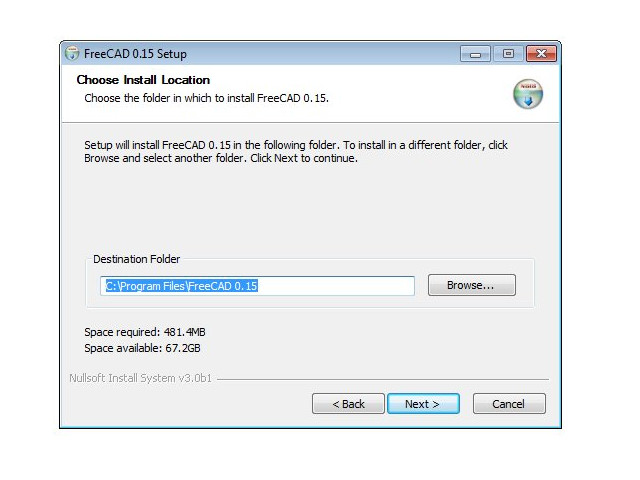
- Non è necessario impostare la variabile PYTHONPATH, a meno che non si abbia intenzione di fare un po di programmazione Python avanzata, nel qual caso probabilmente è già noto di cosa si tratta:
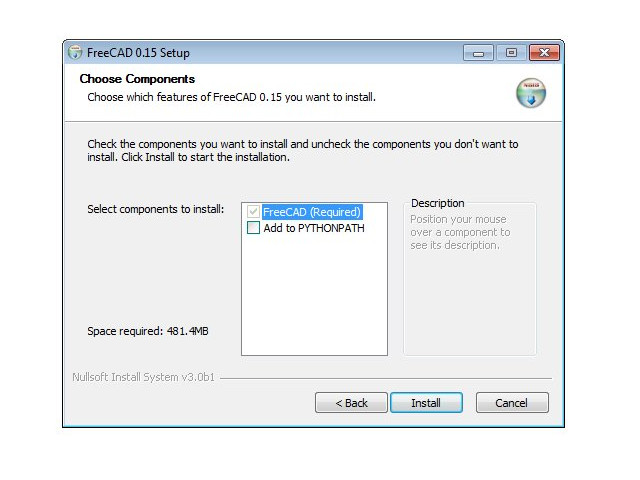
- Durante l'installazione, vengono anche installati un paio di componenti aggiuntivi, che sono impacchettati all'interno del programma di installazione:
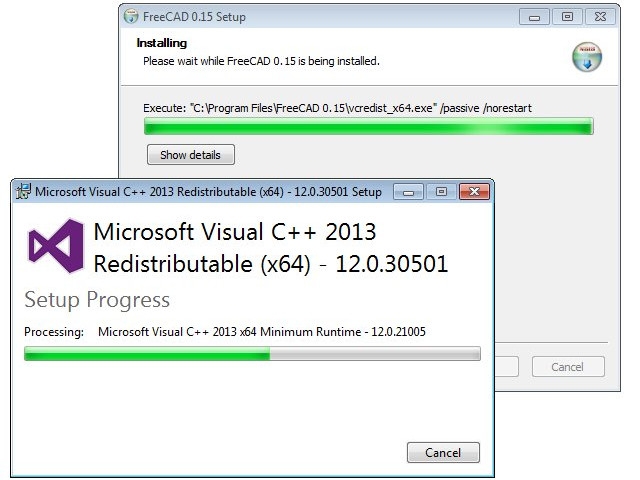
- Questo è tutto, FreeCAD è installato. Lo trovate nel menu Start.
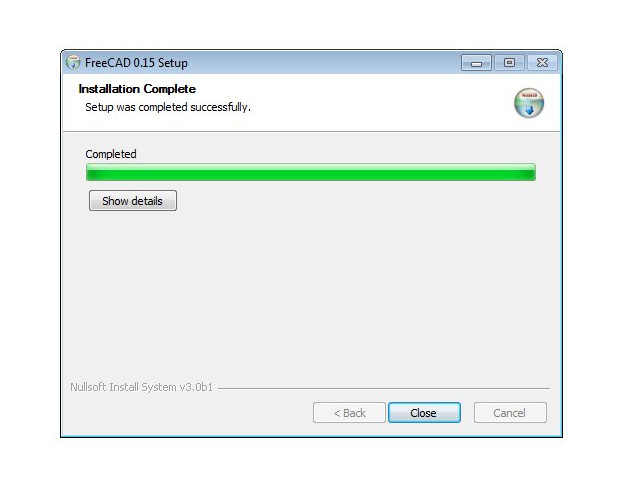
Installare una versione di sviluppo
Impacchettare FreeCAD e creare di un programma di installazione richiede un po' di tempo e di dedizione, così, di solito, le versioni di sviluppo (chiamate anche pre-release) sono fornite come archivi .zip oppure .7z. Queste versioni non hanno bisogno di essere installate, basta decomprimerle e lanciare FreeCAD facendo doppio clic sul file FreeCAD.exe che si trova al suo interno. Questo permette di avere contemporaneamente sullo stesso computer sia le versioni stabili che quelle "instabili".
Installazione in Linux
Sulla maggior parte delle distribuzioni Linux moderne (Ubuntu, Fedora, openSUSE, Debian, Mint, Elementary, ecc), FreeCAD può essere installato con il clic di un pulsante, direttamente dall'applicazione di gestione del software fornita dalla propria distribuzione (dato che ogni distribuzione utilizza un proprio strumento, il suo aspetto può differire dalle immagini sottostanti).
- Aprire il gestore del software e cercare "freecad":
- Fare clic sul pulsante "Installa" e il gioco è fatto, FreeCAD viene installato. Dopo, non dimenticare di votarlo!
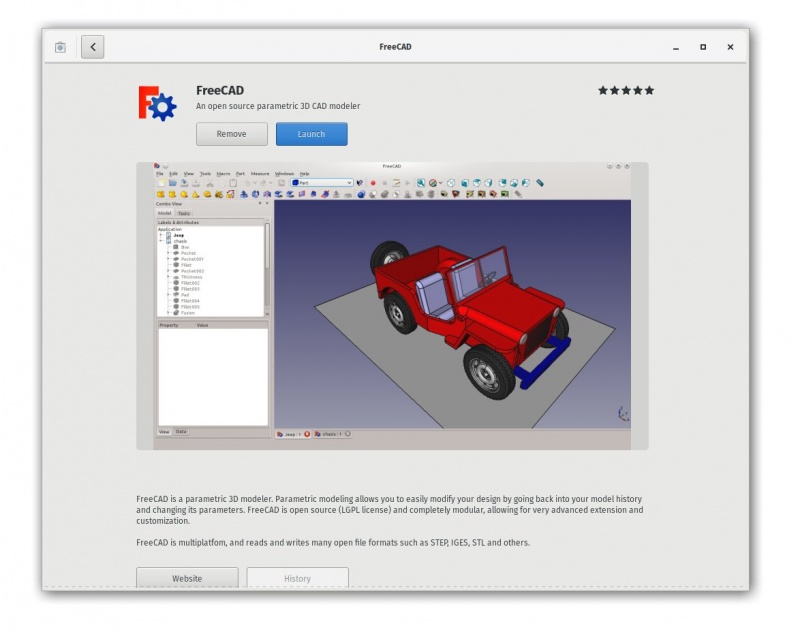
Metodi alternativi
Uno dei grandi piaceri di usare Linux è la moltitudine di possibilità di adattare il software, quindi non trattenetevi. Su Ubuntu e derivate, FreeCAD può anche essere installato da un PPA mantenuto dalla comunità di FreeCAD (contiene entrambe le versioni, la stabile e quella di sviluppo). Su Fedora è possibile installare le versioni di sviluppo recenti di FreeCAD da copr e siccome questo è un software open-source, può anche essere compilato facilmente.
Installazione in Mac OS
Installare FreeCAD su Mac OSX oggi è facile come sulle altre piattaforme. Tuttavia, dal momento che ci sono meno persone della comunità che possiedono un Mac, i pacchetti disponibili spesso sono in ritardo di un paio di versioni rispetto alle altre piattaforme.
- Scaricare il pacchetto zip corrispondente alla propria versione da download page.
- Aprire la cartella Download ed espandere il file zip scaricato:
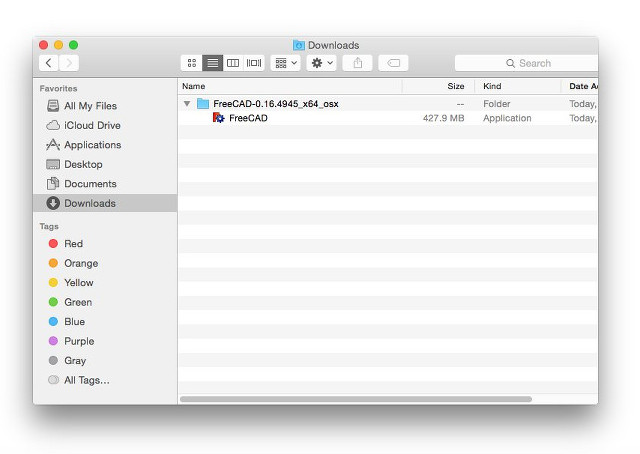
- Trascinare l'applicazione FreeCAD dalla cartella zip alla cartella Applicazioni:
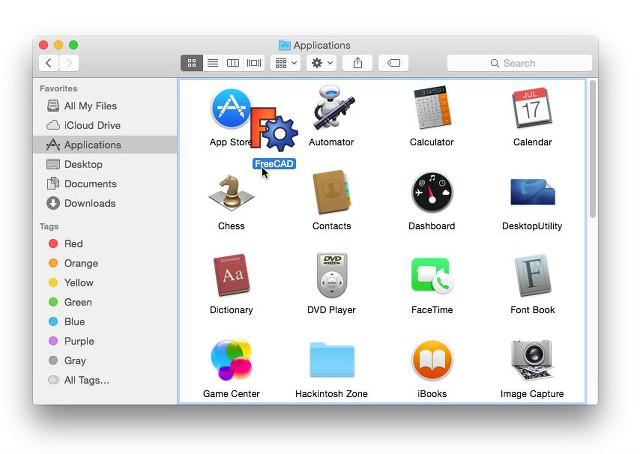
- Questo è tutto, FreeCAD è installato!
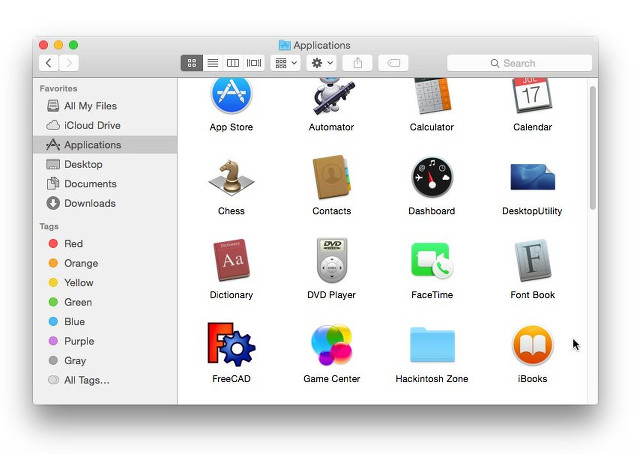
5. Se il sistema impedisce l'avvio di FreeCAD a causa delle restrizioni per le applicazioni non provenienti da App Store è necessario abilitarlo nelle impostazioni di sistema:

Disinstallazione
Speriamo che non si voglia disinstallare FreeCAD, comunque è bene sapere come farlo. In Windows e Linux, la disinstallazione FreeCAD è molto semplice. In Windows utilizzare l'opzione standard "Disinstalla" che si trova nel pannello di controllo su Windows, o rimuoverlo con lo stesso gestore del software utilizzato per installare FreeCAD. Su Linux rimuoverlo con lo stesso software manager usato per installarlo. Su Mac, basta rimuoverlo dalla cartella Applicazioni.
Impostare le preferenze di base
Dopo aver installato FreeCAD, forse si desidera aprirlo e modificare alcune preferenze. Le impostazioni delle preferenze in FreeCAD si trovano nel menu Modifica → Preferenze. Sotto sono elencate alcune impostazioni di base che magari si desidera modificare; sfogliare le pagine delle preferenze per vedere se c'è qualcos'altro che si vuole cambiare.
- Language: (categoria Generale, scheda Generale)
- Lingua: FreeCAD sceglie automaticamente la lingua del sistema operativo, ma si può cambiarla. FreeCAD è quasi completamente tradotto in cinque o sei lingue; altre attualmente sono tradotte solo parzialmente. Si può facilmente contribuire a tradurre FreeCAD.
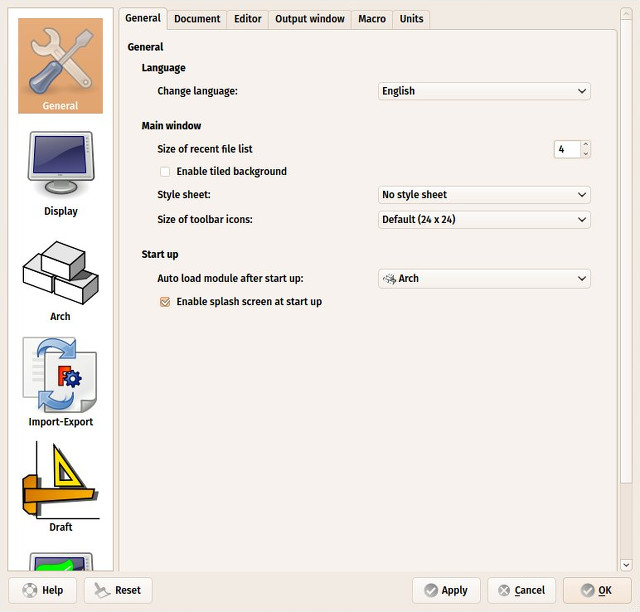
- Modulo da caricare automaticamente: (categoria Generale, scheda Generale) Normalmente, FreeCAD si avvia visualizzando la pagina Start center. È possibile saltare questo e iniziare una sessione di FreeCAD direttamente nell'ambiente di lavoro preferito, elencato sotto Avvio, Modulo da caricare automaticamente.. Gli ambienti di lavoro sono spiegati in dettaglio nel prossimo capitolo.
- Crea un nuovo documento all'avvio: (categoria Generale, scheda Documento) In combinazione con l'opzione Modulo da caricare automaticamente, avvia FreeCAD pronto per il lavoro.
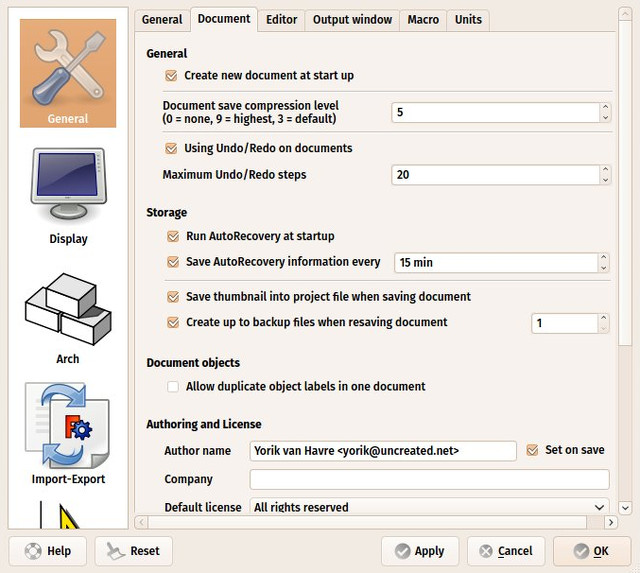
- Archiviazione: (categoria Generale, scheda Documento) Come tutte le applicazioni complesse, FreeCAD potrebbe bloccarsi di tanto in tanto. Qui è possibile configurare alcune opzioni che aiutano a recuperare il lavoro in caso di incidente.
- Diritti d'autore e licenze: (categoria Generale, scheda Documento) Qui è possibile stabilire le impostazioni predefinite che verranno utilizzate per i nuovi file. Considerare fin dall'inizio di rendere i file condivisibili, utilizzando una licenza amichevole, copyleft come Creative Commons.
- Reindirizza l'output interno di python nel report: (categoria Generale, scheda Finestra di Output) Conviene sempre attivare queste due opzioni, in quanto indirizzano dei messaggi dall'interprete python interno che appaiono nella vista Report quando c'è un problema nell'esecuzione di uno script python.
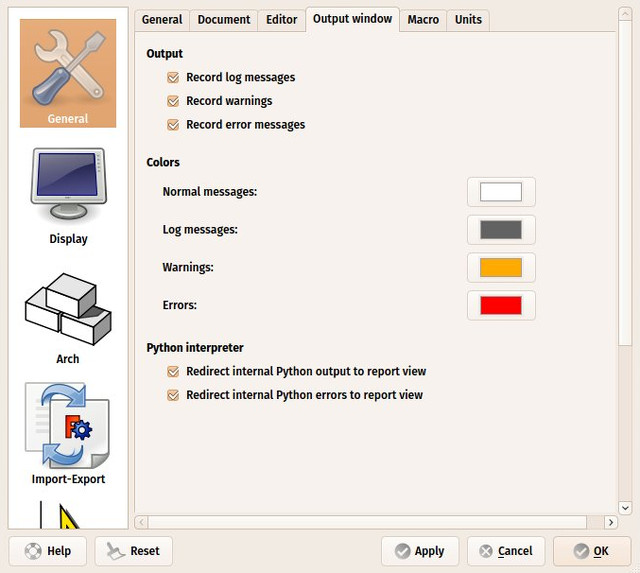
- Unità: (categoria Generale, scheda Unità) Qui si può impostare il sistema di unità di misura di default che si desidera utilizzare.
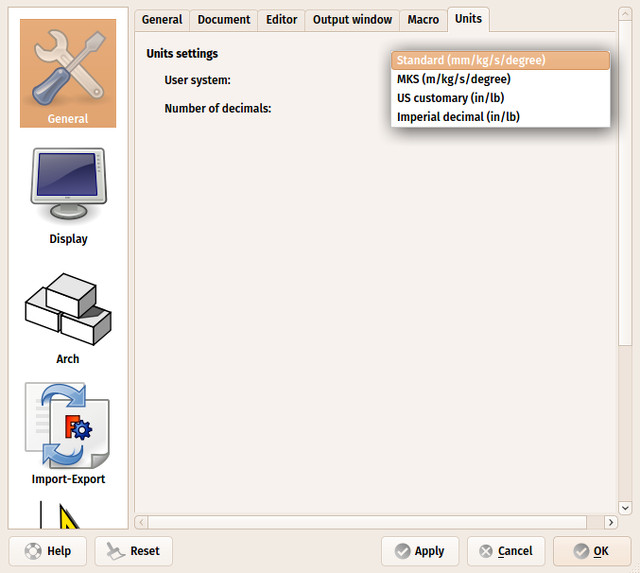
- Zoom al cursore: (categoria Visualizzazione, scheda Vista 3D) Se selezionato, le operazioni di zoom sono focalizzate sul puntatore del mouse, altrimenti il fuoco dello zoom è il centro della vista corrente.
- Inverti lo zoom: (categoria Visualizzazione, scheda Vista 3D) Inverte la direzione dello zoom rispetto al movimento del mouse.
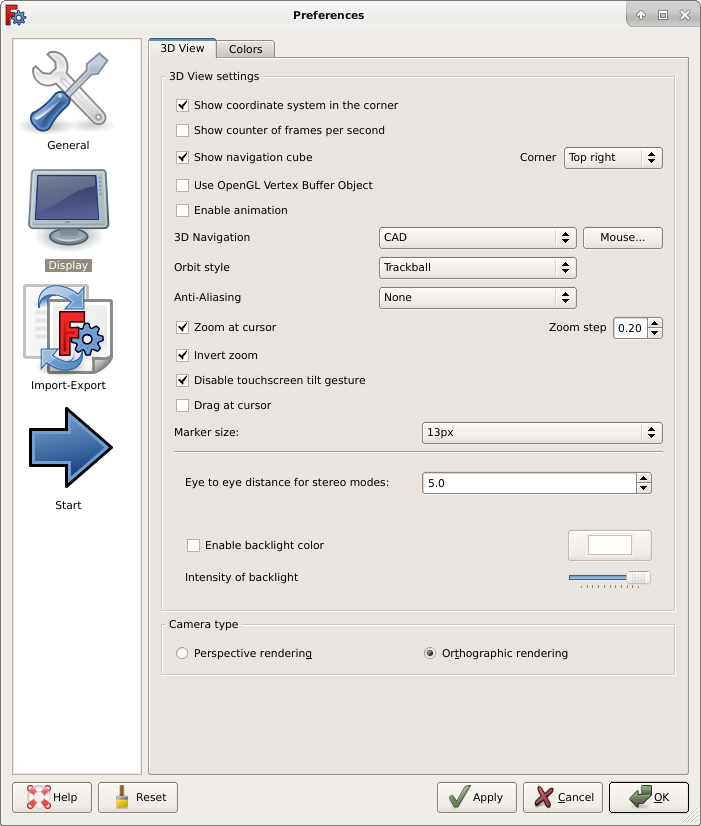 .
.
Installare dei contenuti aggiuntivi
Dato che il progetto FreeCAD e la sua comunità crescono rapidamente, e anche perché è facile da estendere, i contributi esterni e i progetti paralleli realizzati dai membri della comunità e da altri appassionati cominciano ad apparire ovunque su internet. La maggior parte di questi progetti esterni sono degli ambienti di lavoro o macro e possono essere facilmente installati direttamente da FreeCAD tramite Addon Manager che si trova nel menu Strumenti. Il gestore dei componenti aggiuntivi consente di installare molti componenti interessanti, ad esempio:
- Una Parts library, che contiene tutti i tipi di modelli utili, o pezzi di modelli, creati dagli utenti di FreeCAD che possono essere utilizzati liberamente nei vostri progetti. È possibile accedere e usare le libreria direttamente dall'interno della propria installazione FreeCAD.
- Ambienti aggiuntivi che estendono le funzionalità di FreeCAD per determinate attività, ad esempio animano le parti dei modelli, come piegatura della lamiera o BIM. Ulteriori spiegazioni su ogni ambiente e su quali strumenti contiene sono fornite nella pagina di ogni addon, che si può visitare facendo clic sul link corrispondente in Addon manager.
- Una collezione di macro, che sono disponibili anche nel wiki di FreeCAD insieme alla documentazione su come usarle.
Se si utilizza il sistema operativo Ubuntu, alcuni degli addon indicati sopra sono disponibili anche come pacchetti sul FreeCAD addons PPA
Approfondimenti
- Altre opzioni di download
- PPA di FreeCAD per Ubuntu
- PPA per gli addons di FreeCAD per Ubuntu
- Compilare FreeCAD
- Tradurre FreeCAD
- La pagina di FreeCAD su github
- Il gestore degli addon di FreeCAD